Jedan od mnogih nedostataka korištenja Google novčanika kao prave zamjene lisnice bio je nemogućnost dodavanja kartice Visa, American Express ili Discover kao opcije plaćanja. Ograničeni ste na korištenje unaprijed plaćene kartice koju vam je Google dao, dodajući joj novac svaki put kada ga želite koristiti. Ili ste morali posjedovati MasterCard karticu.
No, uz ažuriranje koje je Google upravo objavio, korisnici sada mogu dodati bilo koju debitnu ili kreditnu karticu na svoj račun na usluzi Google novčanik i upotrijebiti je za kupnju putem uređaja s Androidom s opremom tvrtke NFC.
Ažuriranje uklanja sve privatne podatke o plaćanju s vašeg uređaja i stavlja ih na sigurne Googleove poslužitelje. Google novčanik tada može upotrijebiti bilo koju karticu koju ste dodali na račun usluge Google novčanik na mreži ili na uređaju kako biste izvršili kupnju. To zaobilazi MasterCard zahtjev kreiranjem virtualnog MasterCard broja, umjesto vašeg stvarnog broja kreditne ili debitne kartice prilikom kupnje. Stoga se vaš stvarni broj kartice nikad ne prosljeđuje trgovcu.
Da biste dodali karticu Visa, Discover ili American Express u aplikaciju Google novčanik, provjerite koristite li najnoviju verziju aplikacije iz Trgovine Play.

Možete dodati bilo koju vrstu kartice odabirom ikone za dodavanje kreditne ili debitne kartice. Ispunite potrebne informacije i dodirnite sljedeći kada završite.
Ako biste radije dodali karticu na mreži, posjetite //wallet.google.com/manage na računalu. Nakon prijave, odaberite Načini plaćanja, a zatim na vrhu kliknite gumb Dodaj karticu ili račun.
Kada se kartica doda na mreži, sljedeći put kada pokrenete aplikaciju Google novčanik na uređaju, kartica će se prikazati. Izgled i ime kartice možete prilagoditi dodirom na nju, a zatim dodirnuti ikonu izbornika i urediti karticu.

Ako želite postaviti određenu karticu kao zadani način plaćanja, dodirnite gumb "Odaberi karticu" ispod kartice. Kada se postavi kao zadano plaćanje, vidjet ćete zelenu ikonu koja se pojavljuje pokraj nje, a tekst na gumbu će prikazati "Odabrana kartica". Ovo je kartica koja će se koristiti kada plaćate putem NFC-a pomoću aplikacije na telefonu.
Još jedna značajka koja je danas dodana bila je mogućnost onemogućivanja Google novčanika na bilo kojem uređaju. To je važna sigurnosna značajka ako izgubite ili izgubite uređaj i želite spriječiti neovlašteni pristup računu Google novčanika. Uređaj možete onemogućiti putem svog novčanika i pregledati odjeljak uređaja.


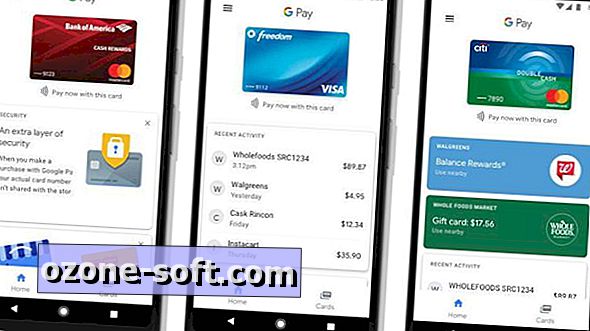
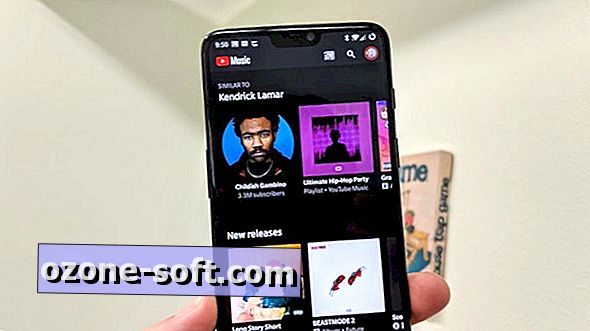









Ostavite Komentar